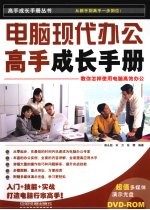
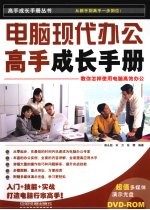
电脑现代办公高手成长手册PDF电子书下载
- 电子书积分:13 积分如何计算积分?
- 作 者:阚永彪,宋方,张娜编著
- 出 版 社:北京:中国铁道出版社
- 出版年份:2009
- ISBN:9787113098599
- 页数:390 页
第1章 电脑办公初体验 2
1.1项目观察——启动电脑、办公后关闭电脑 2
1.2什么是电脑办公 4
1.2.1电脑办公的工作内容 4
1.2.2电脑办公的特点 4
1.3一台办公电脑的组成 5
1.3.1显示器 5
1.3.2电脑主机 5
1.3.3鼠标 6
1.3.4键盘 7
1.3.5打印机 7
1.3.6扫描仪 8
1.4电脑办公平台——Windows XP 8
1.4.1进入Windows XP 9
1.4.2认识Windows XP的桌面 9
1.4.3退出Windows XP 12
1.5电脑办公的助手——鼠标与键盘 12
1.5.1鼠标的使用 12
1.5.2键盘的使用 14
1.6与电脑交流——窗口、对话框与菜单 16
1.6.1窗口 16
1.6.2认识菜单 20
1.6.3认识对话框 22
1.7大显身手 23
电脑急救箱 23
第2章 轻松管理电脑文件 25
2.1项目观察——整理公司的常用文件 25
2.2文件管理基础 27
2.2.1文件与文件夹的概念 27
2.2.2文件路径 28
2.2.3查看文件 28
2.3文件和文件夹的基本操作 28
2.3.1新建文件与文件夹 29
2.3.2选择文件与文件夹 29
2.3.3重命名文件与文件夹 31
2.3.4复制文件与文件夹 32
2.3.5移动文件与文件夹 33
2.3.6删除文件与文件夹 33
2.3.7搜索文件与文件夹 34
2.4文件和文件夹的“隐身术” 35
2.5当好“站长”——回收站的管理 36
2.5.1还原被删除的文件 36
2.5.2清理回收站 37
2.6文件的传递——U盘的使用 38
2.7大显身手 41
电脑急救箱 41
第3章 个性化电脑办公环境 43
3.1项目观察——安装办公软件Office 2007 43
3.2让电脑显示与众不同 44
3.2.1设置主题 45
3.2.2设置桌面背景 46
3.2.3设置屏保 47
3.2.4设置办公小工具 48
3.3设置日期和时间 48
3.4设置用户账户 49
3.4.1创建新账户 50
3.4.2设置账户密码 51
3.4.3删除账户 53
3.5管理电脑中的应用程序 53
3.5.1安装办公软件 54
3.5.2卸载多余的软件 55
3.6大显身手 56
电脑急救箱 57
第4章 汉字输入 59
4.1项目观察——输入“招聘广告” 59
4.2打字前的准备 61
4.2.1选择适合的汉字输入法 62
4.2.2认识输入法状态条 62
4.2.3添加和删除输入法 63
4.2.4选择打字场所 65
4.3使用智能ABC输入法 66
4.4使用形码输入法 67
4.4.1认识字根 67
4.4.2拆分汉字 68
4.5大显身手 70
电脑急救箱 70
第5章 编辑Word办公文档 73
5.1项目观察——编辑并打印“会议纪要” 73
5.2认识Word 2007 75
5.2.1启动Word 2007 75
5.2.2认识Word 2007工作界面 75
5.2.3退出Word 2007 77
5.3新建Word文档 77
5.3.1新建空白文档 77
5.3.2根据模板新建文档 78
5.4打开文档 78
5.5输入和编辑文本 79
5.5.1输入文本 79
5.5.2选择文本 81
5.5.3修改文本 82
5.5.4移动和复制文本 83
5.5.5查找和替换文本 84
5.6保存Word文档 86
5.6.1保存新建的文档 86
5.6.2保存原有的文档 87
5.6.3自动保存文档 88
5.7关闭文档 89
5.8快人一步——掌握撤销和恢复操作 89
5.8.1撤销操作 89
5.8.2恢复操作 89
5.9换个视角看文档 90
5.10打印Word文档 90
5.10.1设置页面大小 91
5.10.2预览打印效果 92
5.10.3打印文档 92
5.11大显身手 93
电脑急救箱 95
第6章 锦上添花——美化Word 97
6.1项目观察——美化“出差管理规定”文档 97
6.2设置文本格式 100
6.2.1通过“字体”组设置 100
6.2.2通过“字体”对话框设置 102
6.2.3其他字体效果 103
6.3设置段落格式 104
6.3.1设置段落对齐方式 104
6.3.2设置段落缩进 105
6.3.3设置段落间距 106
6.4添加边框和底纹 106
6.4.1在文字中添加边框和底纹 106
6.4.2在段落中添加边框和底纹 107
6.4.3在页面中添加边框和底纹 108
6.5设置项目符号和编号 109
6.5.1设置项目符号 110
6.5.2设置编号 112
6.5.3设置多级列表编号 113
6.6高级的排版方式 114
6.6.1分栏排版 114
6.6.2首字下沉 115
6.6.3快速复制格式 116
6.6.4应用样式 117
6.7大显身手 119
电脑急救箱 120
第7章 让Word文档更出色 122
7.1项目观察——制作景点宣传文档 122
7.2插入和编辑图片 127
7.2.1插入图片 127
7.2.2编辑图片 128
7.3插入和编辑艺术字 131
7.3.1插入艺术字 131
7.3.2编辑艺术字 132
7.4插入和编辑S martArt图形 133
7.4.1插入SmartArt图形 133
7.4.2编辑Smart Art图形 135
7.5插入和编辑表格 136
7.5.1插入表格 137
7.5.2输入表格内容 138
7.5.3插入与删除行/列 138
7.5.4合并、拆分与删除单元格 140
7.5.5设置表格样式 141
7.6插入文本框 142
7.7插入页眉、页脚和页码 143
7.8大显身手 145
电脑急救箱 146
第8章 制作Excel工作簿 148
8.1项目观察——编辑“销售统计表”工作簿 148
8.2初识Excel 2007 150
8.2.1认识Exce12007工作界面 150
8.2.2认识工作簿、工作表和单元格 151
8.3操作工作簿 152
8.3.1新建工作簿 152
8.3.2打开工作簿 153
8.3.3保存工作簿 153
8.3.4关闭工作簿 154
8.4管理工作表 154
8.4.1新建工作表 154
8.4.2选择工作表 155
8.4.3重命名工作表 155
8.4.4移动或复制工作表 156
8.4.5删除工作表 157
8.4.6隐藏工作表 157
8.5输入并编辑单元格数据 157
8.5.1输入数据 158
8.5.2修改数据 160
8.5.3移动或复制数据 160
8.5.4查找和替换数据 161
8.5.5删除数据 161
8.6打印表格 162
8.7大显身手 163
电脑急救箱 164
第9章 眼前一亮——美化Excel 166
9.1项目观察——美化“快餐价格表”工作簿 166
9.2调整单元格 168
9.2.1选择单元格 169
9.2.2插入单元格 169
9.2.3合并和拆分单元格 170
9.2.4调整行高和列宽 171
9.3设置单元格格式 172
9.3.1设置字体样式 172
9.3.2设置对齐方式 173
9.3.3设置边框和底纹 174
9.3.4设置底纹 174
9.4忙人妙招——套用表格样式 175
9.5插入图片 176
9.5.1插入文件中的图片 176
9.5.2插入剪贴画 177
9.6大显身手 179
电脑急救箱 179
第10章 管理数据就这么简单 181
10.1项目观察——制作“收支表”工作簿 181
10.2公式的应用 184
10.2.1输入公式 184
10.2.2快速复制公式 184
10.2.3相对引用和绝对引用 185
10.3使用函数 186
10.3.1函数的格式 186
10.3.2常用函数 186
10.3.3使用函数 187
10.4排序和筛选数据 188
10.4.1数据排序 188
10.4.2筛选数据 189
10.5透过图表看数据 190
10.5.1认识图表 191
10.5.2创建图表 191
10.5.3编辑图表 192
10.5.4美化图表 193
10.6创建数据透视表 195
10.6.1计算数据 195
10.6.2排序数据 197
10.7大显身手 198
电脑急救箱 199
第11章 创建PowerPoint幻灯片 201
11.1项目观察——制作“药品简介”演示文稿 201
11.2初识PowerPoint 2007 204
11.2.1认识PowerPoint 2007工作界面 204
11.2.2切换视图方式 205
11.3演示文稿的基本操作 206
11.3.1新建演示文稿 206
11.3.2打开演示文稿 207
11.3.3保存演示文稿 207
11.4幻灯片的基本操作 208
11.4.1新建幻灯片 208
11.4.2选取幻灯片 208
11.4.3移动与复制幻灯片 209
11.4.4输入内容 210
11.5编辑幻灯片 212
11.5.1设置幻灯片版式 212
11.5.2设置文本格式 212
11.5.3插入图片 214
11.5.4插入文本框 215
11.5.5插入媒体剪辑 216
11.6大显身手 217
电脑急救箱 217
第12章 精益求精——设置并放映幻灯片 220
12.1项目观察——编辑“年终简报”演示文稿 220
12.2应用幻灯片主题 222
12.3设置幻灯片背景 223
12.4使用幻灯片母版 224
12.4.1编辑幻灯片母版 224
12.4.2添加页脚 226
12.5设置幻灯片动画效果 226
12.5.1设置翻页动画 226
12.5.2自定义动画 227
12.6放映幻灯片 228
12.6.1设置放映方式 228
12.6.2设置放映时间 230
12.6.3设置声音旁白 231
12.6.4放映时的其他控制 232
12.7打包演示文稿 233
12.8大显身手 235
电脑急救箱 236
第13章 建立Access数据库 238
13.1项目观察——创建数据库 238
13.2初识Access 2007 240
13.2.1认识Access 2007工作界面 240
13.2.2认识Access 2007中的对象 241
13.3创建与打开数据库 243
13.3.1创建数据库 243
13.3.2打开数据库 244
13.4创建并编辑数据表 244
13.4.1创建数据表 244
13.4.2编辑数据表 245
13.5大显身手 249
电脑急救箱 250
第14章 管理数据库并不难 252
14.1项目观察——管理“库房资料”数据库 252
14.2数据库中表与表之间的关系 254
14.2.1表与表间的关系的种类 254
14.2.2定义表之间的关系 254
14.3创建查询 256
14.4创建窗体 257
14.4.1直接创建窗体 257
14.4.2创建分割窗体 258
14.4.3创建多记录窗体 258
14.4.4创建空白窗体 259
14.5创建报表 260
14.6大显身手 261
电脑急救箱 262
第15章 办公小软件工作帮大忙 264
15.1项目观察——解压并播放视频文件 264
15.2用ACDSee浏览图片 265
15.2.1浏览图片 265
15.2.2编辑图片 266
15.2.3更改图片格式 267
15.3用WinRAR压缩与解压文件 268
15.3.1压缩文件 268
15.3.2解压文件 269
15.4用金山词霸进行英汉互译 270
15.4.1用金山词霸查询单词 270
15.4.2使用屏幕取词功能 271
15.5用Adobe Reader阅读PDF文档 271
15.5.1打开并查看文件 272
15.5.2复制电子书中的内容 273
15.6用Windows Media Player播放媒体 273
15.6.1播放音频文件 274
15.6.2播放视频文件 275
15.6.3刻录音频文件 276
15.7千千静听播放器 277
15.7.1认识千千静听播放器 277
15.7.2播放音乐文件 277
15.7.3快速创建播放列表 279
15.8多功能播放器——暴风影音 280
15.8.1认识暴风影音的界面 280
15.8.2用暴风影音播放媒体文件 280
15.9大显身手 281
电脑急救箱 281
第16章 办公设备的使用与维护 284
16.1项目观察——用U盘传输文件 284
16.2移动存储设备的使用和维护 286
16.2.1认识移动存储设备 286
16.2.2移动存储设备的性能指标 287
16.2.3选购移动存储设备 287
16.2.4使用移动存储设备 288
16.2.5移动和存储设备的维护 289
16.3打印机的使用和维护 290
16.3.1打印机的类型 291
16.3.2推荐实用打印机类型 291
16.3.3打印机的安装 292
16.3.4打印机的设置 294
16.3.5打印任务的管理 295
16.3.6打印机的维护 295
16.4扫描仪的使用和维护 296
16.4.1扫描仪的性能指标 296
16.4.2扫描仪的安装 297
16.4.3扫描仪的使用 297
16.4.4扫描仪的维护 298
16.5刻录机的使用和维护 299
16.5.1刻录机的类型 299
16.5.2认识刻录软件Nero 299
16.5.3刻录光盘 300
16.6大显身手 301
电脑急救箱 301
第17章 组建与使用办公局域网 303
17.1项目观察——配置并使用办公局域网 303
17.2组建办公局域网 305
17.2.1认识并连接局域网设备 305
17.2.2配置通信协议 305
17.2.3设置计算机标识 306
17.3使用局域网中的共享资源 307
17.3.1在局域网中共享电脑资源 307
17.3.2在局域网中访问电脑资源 307
17.3.3共享网络打印机 308
17.4使用“飞鸽传书”互传信息 310
17.4.1发送信息和文件 310
17.4.2接收并回复信息和文件 311
17.5建立公司内部网站 312
17.5.1安装IIS服务 312
17.5.2建立网站前的设置 313
17.5.3访问内部网站 315
17.6大显身手 315
电脑急救箱 316
第18章 网络办公很容易 319
18.1项目观察——为公司购置键盘 319
18.2接入Internet 322
18.2.1建立ADSL连接 322
18.2.2拨号与断开ADSL连接 323
18.3浏览网页 323
18.3.1启动Internet Explorer 324
18.3.2打开与浏览网页 324
18.3.3收藏网页 325
18.4使用搜索引擎搜索资源 326
18.5资源下载 327
18.6使用网上银行 328
18.7在淘宝网上购买办公用品 330
18.7.1注册会员 331
18.7.2购买物品 331
18.8在网上预订机票和酒店 333
18.8.1预订酒店 333
18.8.2预订机票 334
18.9在网上为企业招聘人才 335
18.9.1注册企业会员 335
18.9.2招聘人才 336
18.9.3网站推荐 337
18.10大显身手 338
电脑急救箱 339
第19章 网络交流——让工作更有效率 341
19.1项目观察——用Foxmail收发电子邮件 341
19.2用QQ聊天工具与客户沟通 342
19.2.1申请QQ号码 342
19.2.2登录QQ 344
19.2.3添加QQ好友 345
19.2.4传送文件 346
19.3使用电子邮箱收发邮件 347
19.3.1申请电子邮箱 348
19.3.2撰写并发送电子邮件 348
19.3.3接收并阅读电子邮件 349
19.3.4管理电子邮箱 350
19.4用Foxmail收发邮件 352
19.4.1添加账户 352
19.4.2撰写并发送电子邮件 353
19.4.3接收并查看电子邮件 354
19.5大显身手 354
电脑急救箱 356
第20章 把好安全关——保护电脑安全 358
20.1项目观察——清除历史记录并为文件加密 358
20.2电脑安全常识 360
20.2.1常见的安全威胁 360
20.2.2常用的安全防范措施 360
20.3认识电脑病毒 362
20.3.1电脑病毒的特征 362
20.3.2电脑病毒的分类 363
20.4使用杀毒软件查杀病毒 363
20.4.1查杀病毒 364
20.4.2设置智能升级 365
20.5加密重要数据 366
20.5.1加密Office文档 366
20.5.2解密文档 367
20.6大显身手 367
电脑急救箱 368
第21章 制作“公司宣传”文档 370
21.1案例目标 370
21.2制作思路 371
21.3制作过程 371
21.3.1前期准备工作 371
21.3.2在Word中制作文档 372
21.3.3在Excel中绘制表格 376
21.3.4在PowerPoint中制作演示文稿 381
21.3.5传递并打印文档 386
21.4案例小结 389
21.5大显身手 389
电脑急救箱 390
- 《Maya 2018完全实战技术手册》来阳编著 2019
- 《高等教育双机械基础课程系列教材 高等学校教材 机械设计课程设计手册 第5版》吴宗泽,罗圣国,高志,李威 2018
- 《慢性呼吸系统疾病物理治疗工作手册》(荷)瑞克·考斯林克(RikGosselink) 2020
- 《战略情报 情报人员、管理者和用户手册》(澳)唐·麦克道尔(Don McDowell)著 2019
- 《实用内科手册》黄清,阮浩航主编 2016
- 《基层医疗卫生机构安全用药手册》黎月玲,熊慧瑜 2019
- 《同仁眼科手册系列 同仁儿童眼病手册》付晶编 2018
- 《环境噪声监测实用手册》中国环境监测总站编 2018
- 《高度关注物质(SVHC)毒性手册 上》顾爱华主编 2019
- 《吉他宝典 吉他手超级手册 上》姜伟主编;汶麟,姚林,杜新春,赖康康,朱家明,克尔曼副主编 2018
- 《市政工程基础》杨岚编著 2009
- 《家畜百宝 猪、牛、羊、鸡的综合利用》山西省商业厅组织技术处编著 1959
- 《《道德经》200句》崇贤书院编著 2018
- 《高级英语阅读与听说教程》刘秀梅编著 2019
- 《计算机网络与通信基础》谢雨飞,田启川编著 2019
- 《看图自学吉他弹唱教程》陈飞编著 2019
- 《法语词汇认知联想记忆法》刘莲编著 2020
- 《培智学校义务教育实验教科书教师教学用书 生活适应 二年级 上》人民教育出版社,课程教材研究所,特殊教育课程教材研究中心编著 2019
- 《国家社科基金项目申报规范 技巧与案例 第3版 2020》文传浩,夏宇编著 2019
- 《流体力学》张扬军,彭杰,诸葛伟林编著 2019
- 《中国当代乡土小说文库 本乡本土》(中国)刘玉堂 2019
- 《异质性条件下技术创新最优市场结构研究 以中国高技术产业为例》千慧雄 2019
- 《中国铁路人 第三届现实主义网络文学征文大赛一等奖》恒传录著 2019
- 《莼江曲谱 2 中国昆曲博物馆藏稀见昆剧手抄曲谱汇编之一》郭腊梅主编;孙伊婷副主编;孙文明,孙伊婷编委;中国昆曲博物馆编 2018
- 《中国制造业绿色供应链发展研究报告》中国电子信息产业发展研究院 2019
- 《中国陈设艺术史》赵囡囡著 2019
- 《指向核心素养 北京十一学校名师教学设计 英语 七年级 上 配人教版》周志英总主编 2019
- 《《走近科学》精选丛书 中国UFO悬案调查》郭之文 2019
- 《清至民国中国西北戏剧经典唱段汇辑 第8卷》孔令纪 2018
- 《北京生态环境保护》《北京环境保护丛书》编委会编著 2018
